来源:第十下载 更新:2023-12-05 03:06:03
用手机看
notepad++是一款功能强大的代码编辑器,它在程序员中广受欢迎。然而,对于刚开始使用notepad++的用户来说,可能会遇到一些问题,比如如何设置中文显示。在本篇文章中,我将为大家分享notepad++中设置中文的方法,帮助大家快速实现代码编辑。
本文将会介绍notepad++设置中文的三个方法:更改语言选项、安装语言包以及修改字体设置。通过这三个方法,你将能够轻松地将notepad++设置为中文显示,并享受到更好的代码编辑体验。
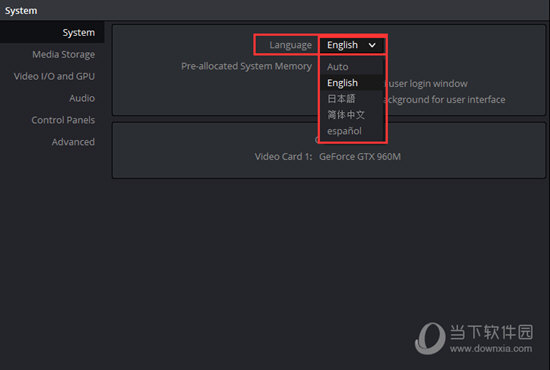
1.更改语言选项
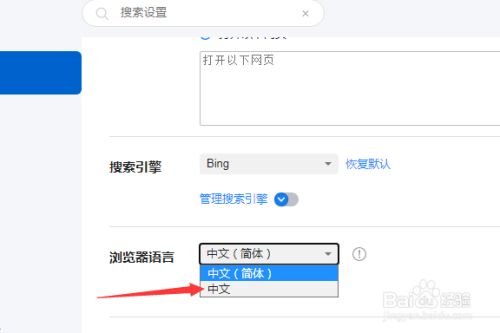
首先,在notepad++界面上找到“Settings”(设置)菜单,然后点击“Preferences”(首选项)。在打开的对话框中,选择“General”(常规)选项卡。接下来,在“Localization”(本地化)下拉菜单中选择“Chinese Simplified”(简体中文)。最后,点击“Close”(关闭)按钮保存设置即可。
2.安装语言包
如果在语言选项中没有找到简体中文选项,你可以尝试安装notepad++的语言包。首先,在notepad++官方网站上下载适用于你当前版本的语言包文件。然后,在notepad++界面上找到“Settings”(设置)菜单,点击“Import”(导入)选项。在弹出的对话框中选择下载好的语言包文件,然后点击“Open”(打开)按钮进行安装。安装完成后,按照第一种方法更改语言选项为简体中文即可。
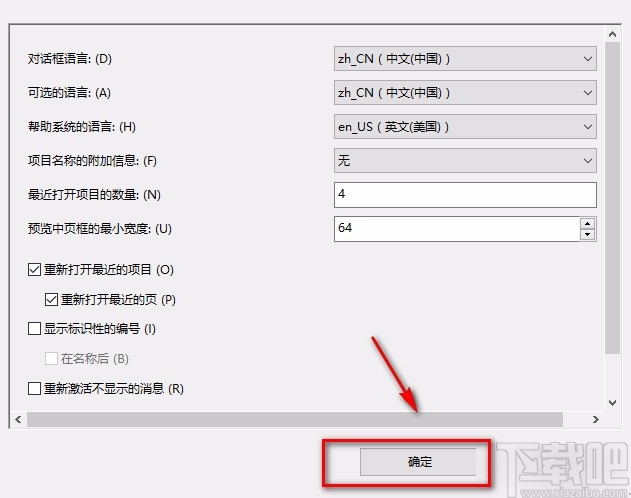
3.修改字体设置
tokenpocket安卓下载:https://zbdszx.com/danji/16082.html